CATIA V5
Configuration de CATIA V5 pour la lecture des informations de fabrication des produits (PMI)
Avant de configurer Windchill Workgroup Manager pour la lecture des informations de fabrication des produits (PMI), assurez-vous que vous disposez de la licence FTX pour CATIA V5. Sans licence FTX, CATIA vous permet uniquement d'ajouter des annotations de texte.
Vous pouvez configurer Windchill pour la lecture des informations de fabrication des produits (PMI) par le biais des éléments suivants :
• Fichier wgmclient.ini
• Paramètres côté serveur de Windchill
• Theorem CADverter (ou convertisseur CAO CATIA)
• Creo View
Configuration du fichier Wgmclient.ini
Dans le fichier wgmclient.ini, définissez la propriété expose.model.annotations sur All (pour afficher toutes les données PMI dans Windchill) ou sur Designated (pour afficher les données PMI sélectionnées dans Windchill).
Pour obtenir la liste complète des préférences couramment utilisées, consultez la rubrique Préférences fréquemment utilisées dans le fichier wgmclient.ini.
Paramètre côté serveur Windchill
Définissez la propriété publish.copyrepresentationsforward.restrict sur False côté serveur Windchill.
Creo View
Configurez votre application Creo View pour qu'elle affiche les annotations flottantes de manière à présenter les annotations du modèle parallèlement à l'écran. Pour plus d'informations, consultez la section "Pour définir les options des jeux d'annotation".
Theorem CADverter
Theorem CADverter est utilisé pour convertir les données natives de CATIA V5 au format Creo View et permettre à Windchill d'utiliser les données PMI des modèles 3D pour les processus en aval.
|
|
Il existe plusieurs combinaisons de paramètres disponibles qui vous permettent de configurer Theorem CADverter pour lire les données PMI. Cette section aborde uniquement les paramètres par défaut.
|
Pour configurer Theorem CADverter, procédez comme suit :
1. Ouvrez le fichier de configuration CATIA V5 CATIA5_pv dans Recipe Editor.
La boîte de dialogue de configuration s'affiche.
2. Dans l'onglet Basic, sélectionnez les éléments Required Entities et Output Options, ainsi que le format de fichier par le biais des sections Advanced Options.
3. Cliquez sur l'onglet Advanced, puis cliquez sur le sous-onglet V5 Options1.
4. Dans la liste déroulante Conversion Mode, sélectionnez Standard.
5. Dans la ligne Read PMI Options et Write PMI Options, sélectionnez les options comme illustré dans l'image.
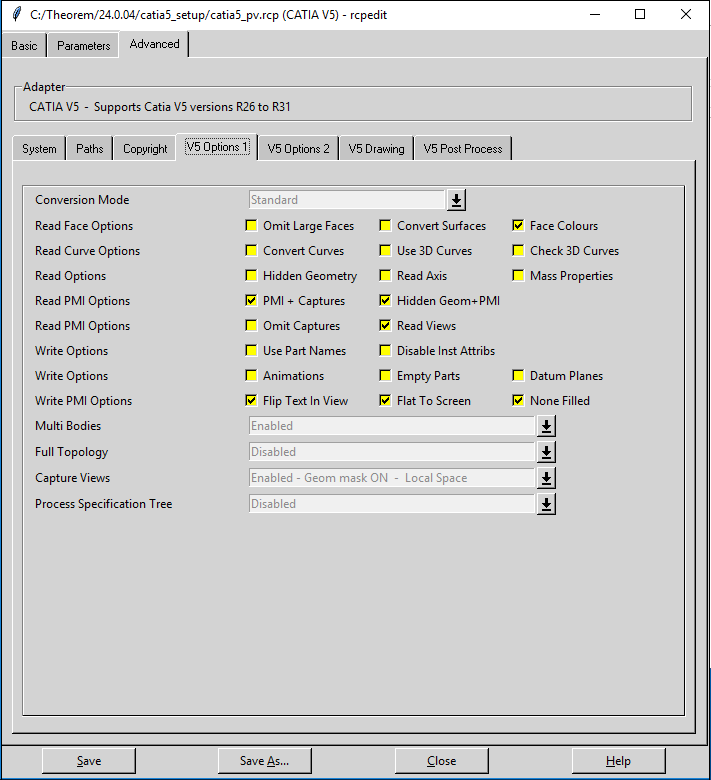
6. Cliquez sur le sous-onglet V5 Options2.
7. Dans le champ Additional Options, définissez la propriété d'ID de composant process_comp_id. La propriété d'ID de composant vous permet d'éviter toute incohérence lors de l'identification des instances d'assemblage.
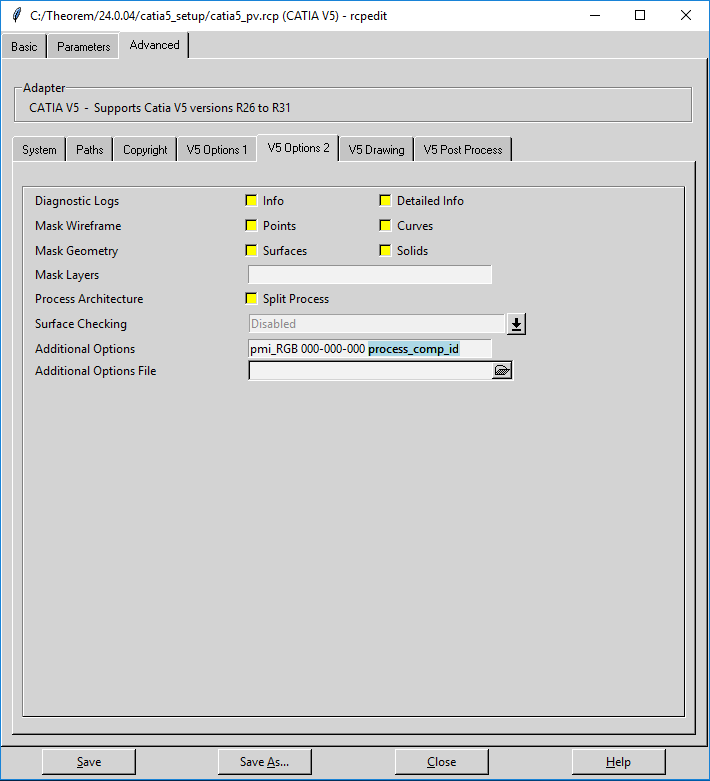
8. Cliquez sur Save.